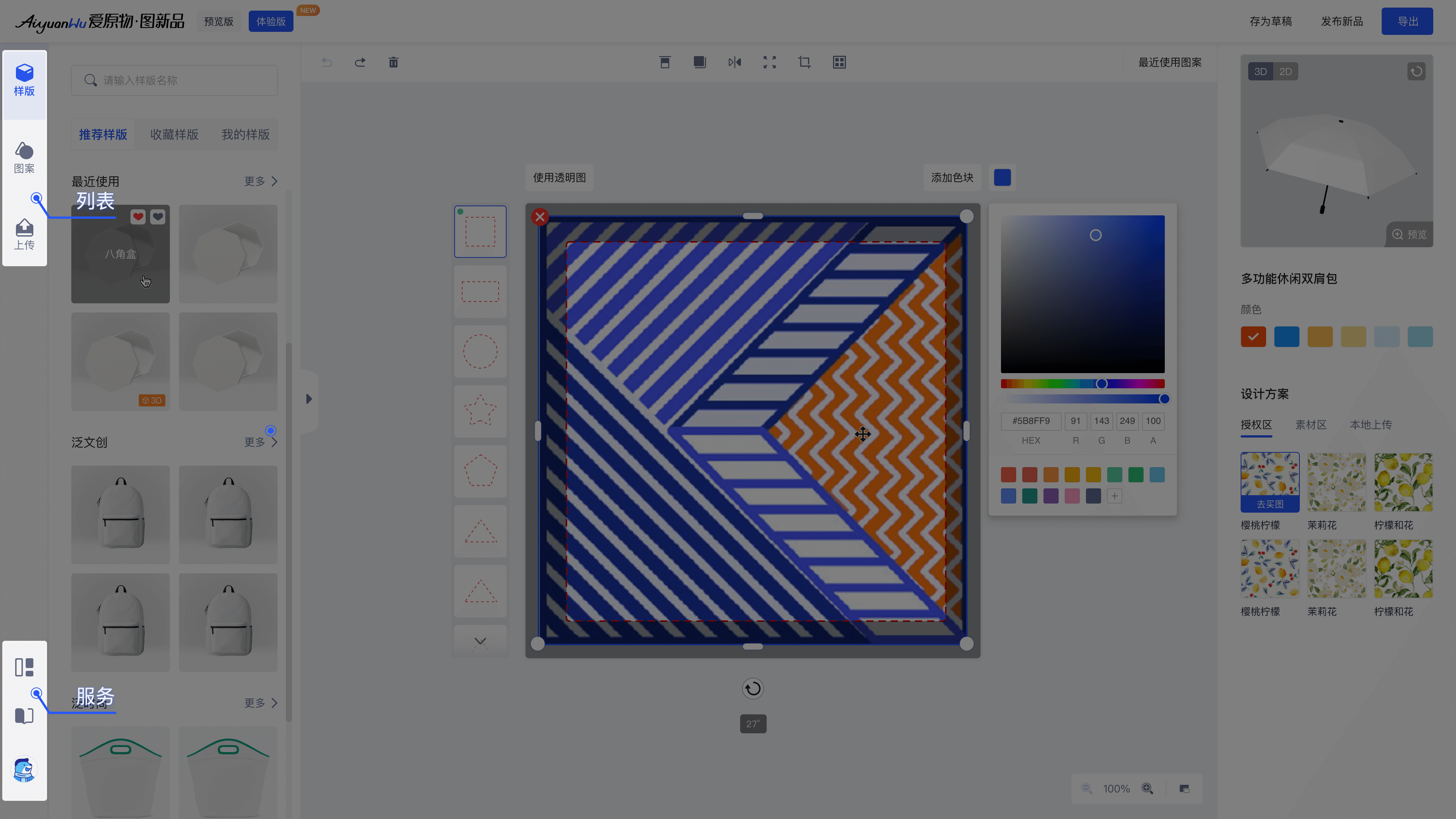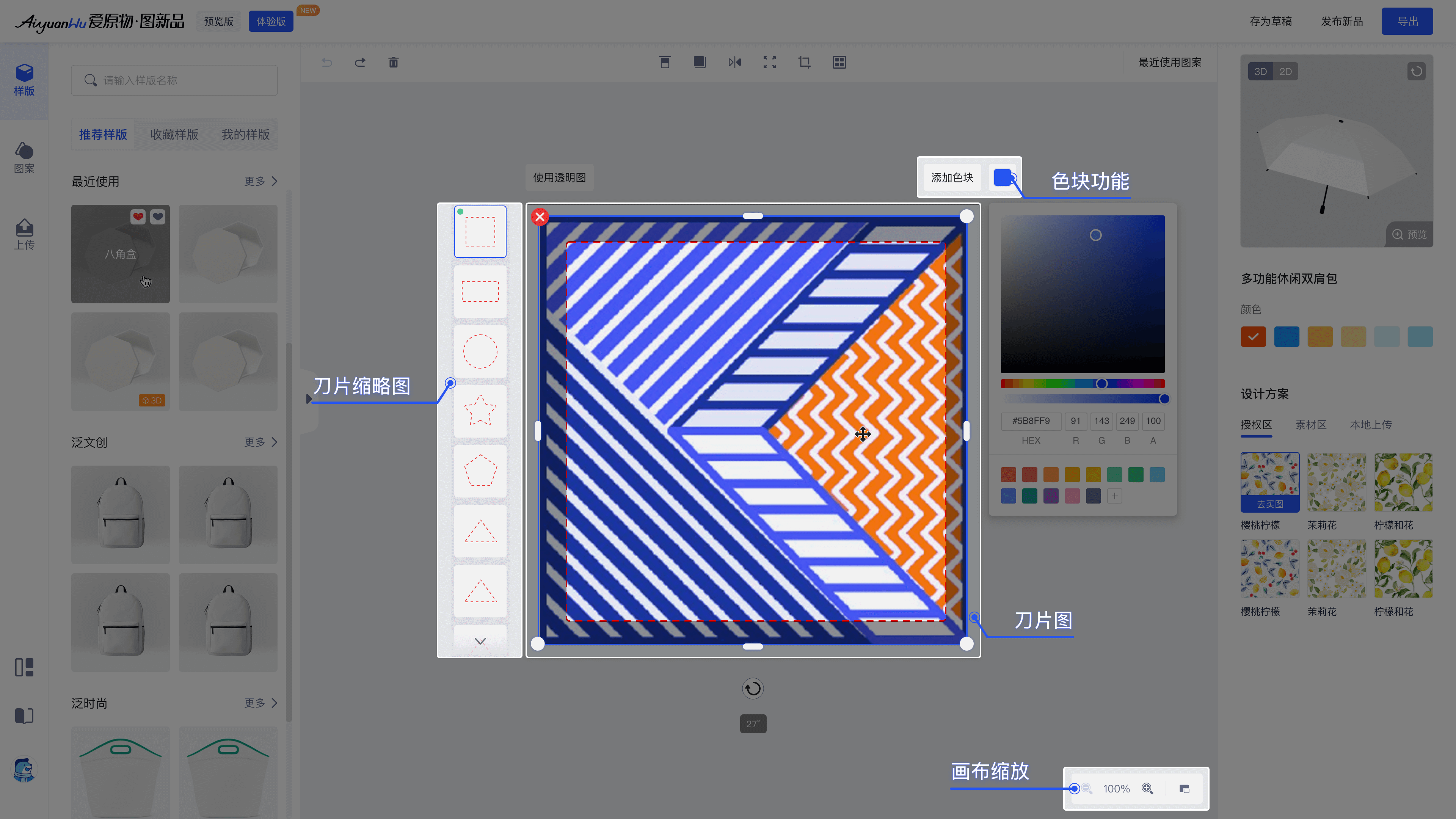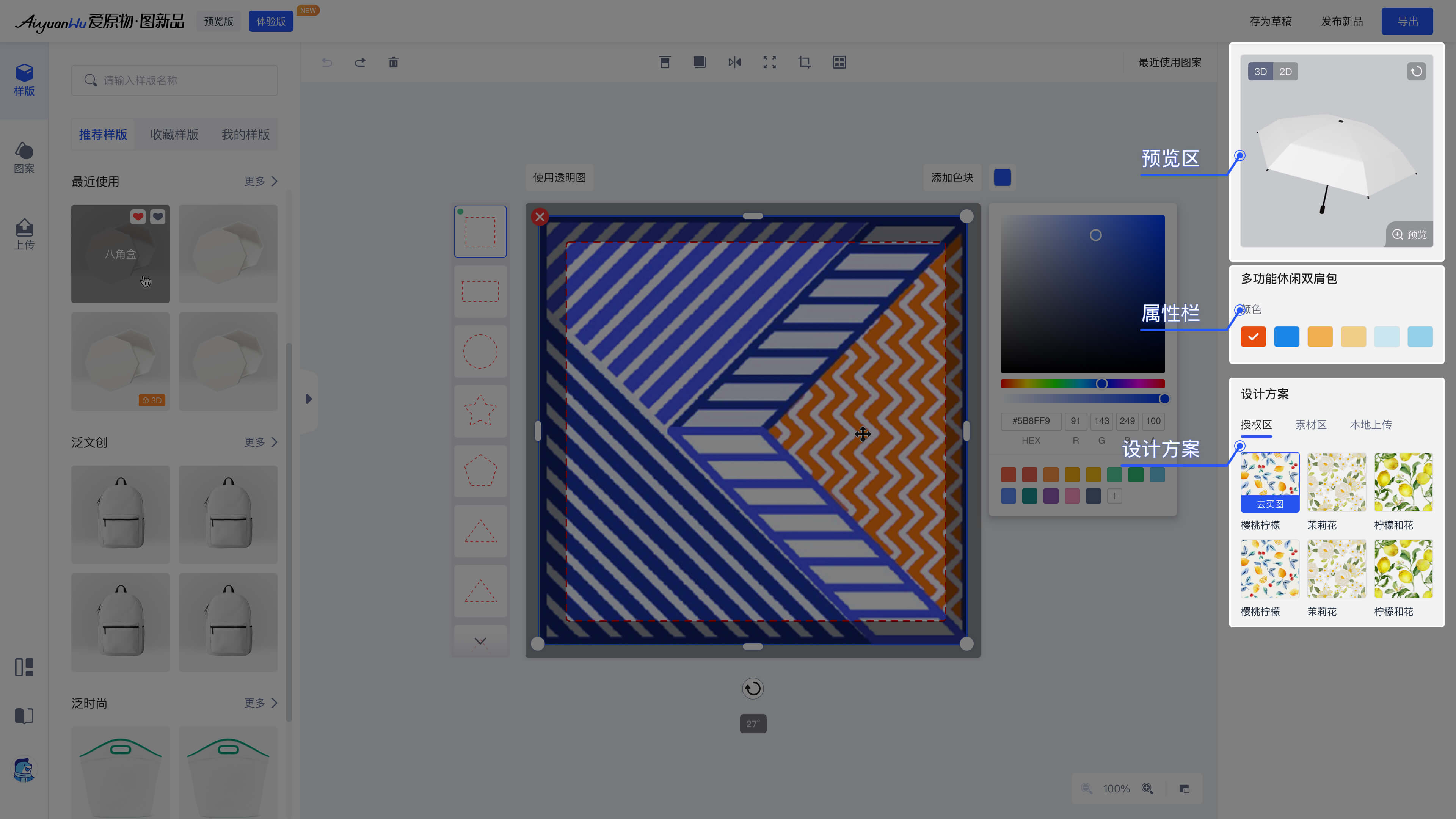理论上,样版+图案=新品。而要达到最佳的视觉效果,就需要对图案进行一系列的编辑与设计操作。
所以,要得到一个优秀的新品,就需要大致经历如下流程: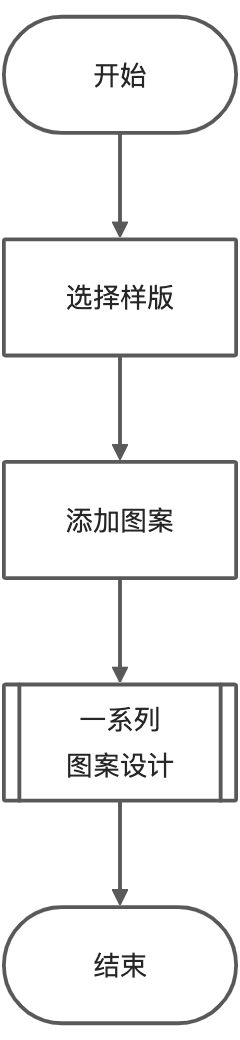
了解操作界面,对整体布局先有一个初步的认知,将可以让你快速玩转【新品生成器】。
【新品生成器】根据作业目标与能力,可以划分为「设计区」、「管理区」两个核心作业区。
一、设计区
设计区操作界面分以下5部分:顶栏、左侧栏(列表/服务)、工具栏、编辑区、右侧栏(预览/属性)。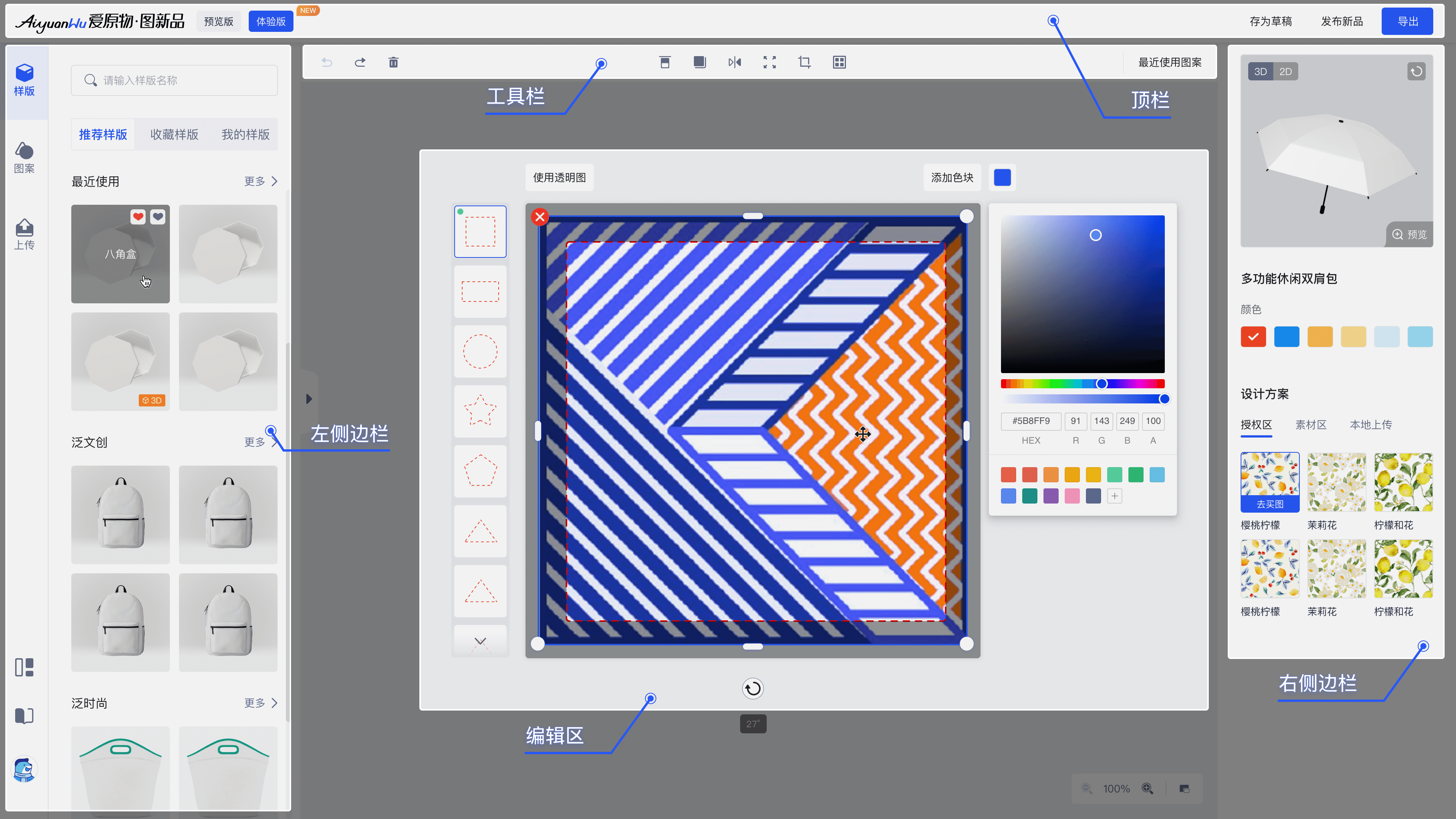
1.1 顶栏
顶栏功能包括:logo、模式(预览版、体验版)、功能(存为草稿、发布新品、导出等)。
你可以通过顶栏来完成:
- 快速切换模式版本(预览版、体验版);
- 操作新品(存为草稿、发布新品、导出等)。
1.2 左侧栏
左侧栏包括:列表(样版列表、图案列表、本地上传等)、服务(推荐中心、帮助中心、个人中心)。
你可以通过左侧栏来完成:
- 选择、切换、收藏样版;
- 选择、切换、收藏推荐图案;
- 上传、使用、管理本地图案;
- 打开服务模块(推荐中心、帮助中心、个人中心)。
1.3 工具栏
工具栏包含:全局工具(撤销、重做、清空)、调整工具(对齐、图层、镜像、大小、裁切、平铺等)、最近使用图案。
你可以通过工具栏来完成:
- 全局操作:撤销、重做、清空当前刀片设计、清空所有刀片设计;
- 调整元素:对齐、图层、镜像、大小、裁切、平铺等;
- 快速引用最近使用过的图案。
1.4 编辑区
编辑区也称画布区域,是刀片设计的载体。画布承载着所有刀片,是核心的设计区域,你可以在此空间内进行自由编辑,发挥灵感与创意,完成新品的设计。
编辑区包含:刀片缩略图、刀片图、画布缩放、色块功能等。
你可以通过编辑区来完成:
- 刀片设计;
- 画布缩放等。
1.5 右侧栏
右侧栏包括:预览区、属性信息栏、设计方案等。
你可以通过右侧栏来完成:
- 查阅设计预览效果;
- 查阅样版属性信息;
- 查阅/调整元素的属性;
- 查阅当前设计方案涉及的所有图案。
二、管理区
管理区的管理界面分以下3部分:顶栏、侧边栏(新品库、定制样版、本地上传、收藏夹)、内容区。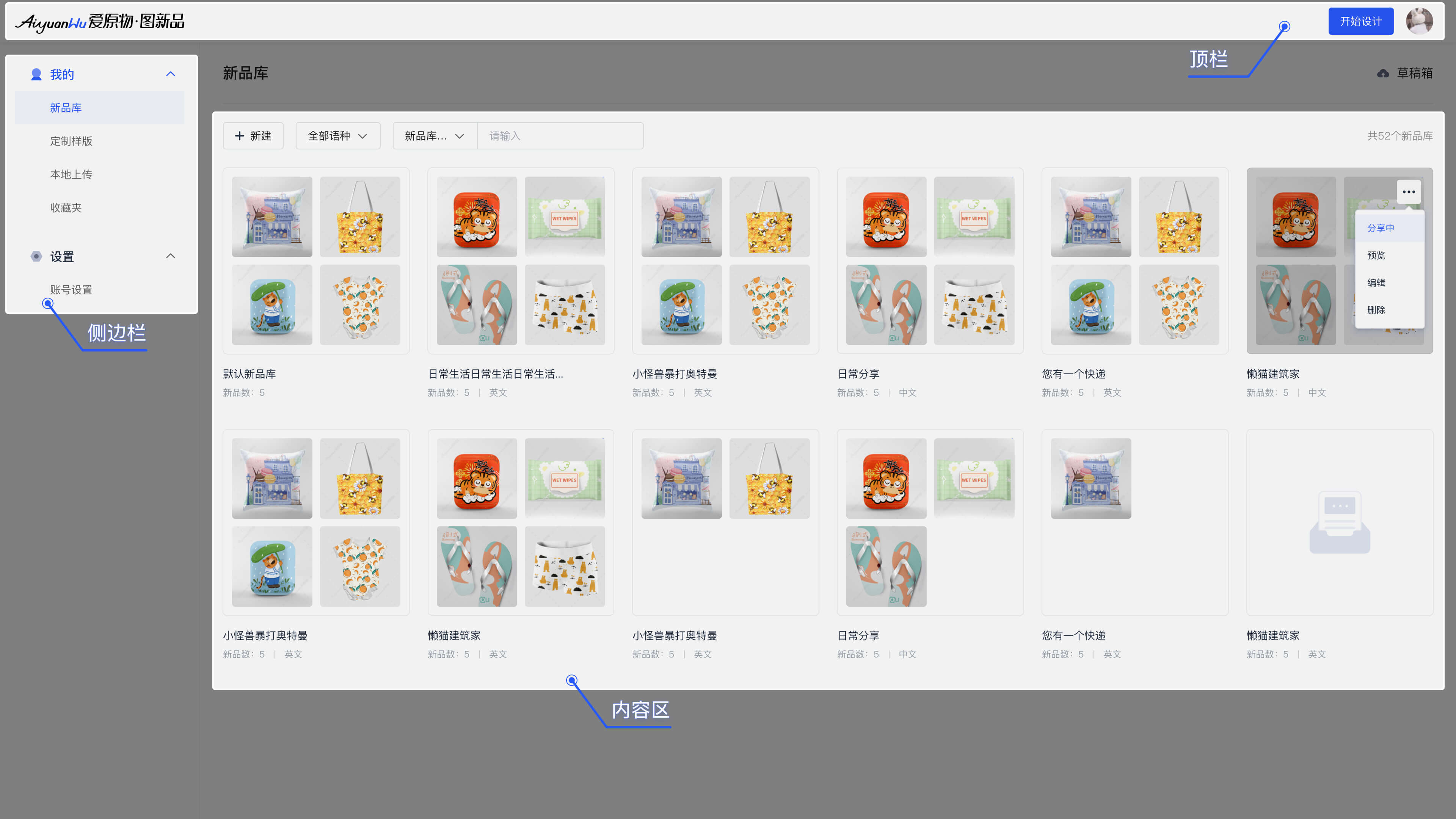
2.1 顶栏
2.2 侧边栏
侧边栏主要功能为快捷导航,包括:新品库、定制样版、本地上传、收藏夹等。
2.3 内容区
内容区主要为样版、图案、衍生物、收藏夹等列表展示与管理区域。